Oplev standardarbejdsgangen for PhotoRobot Controls-appen
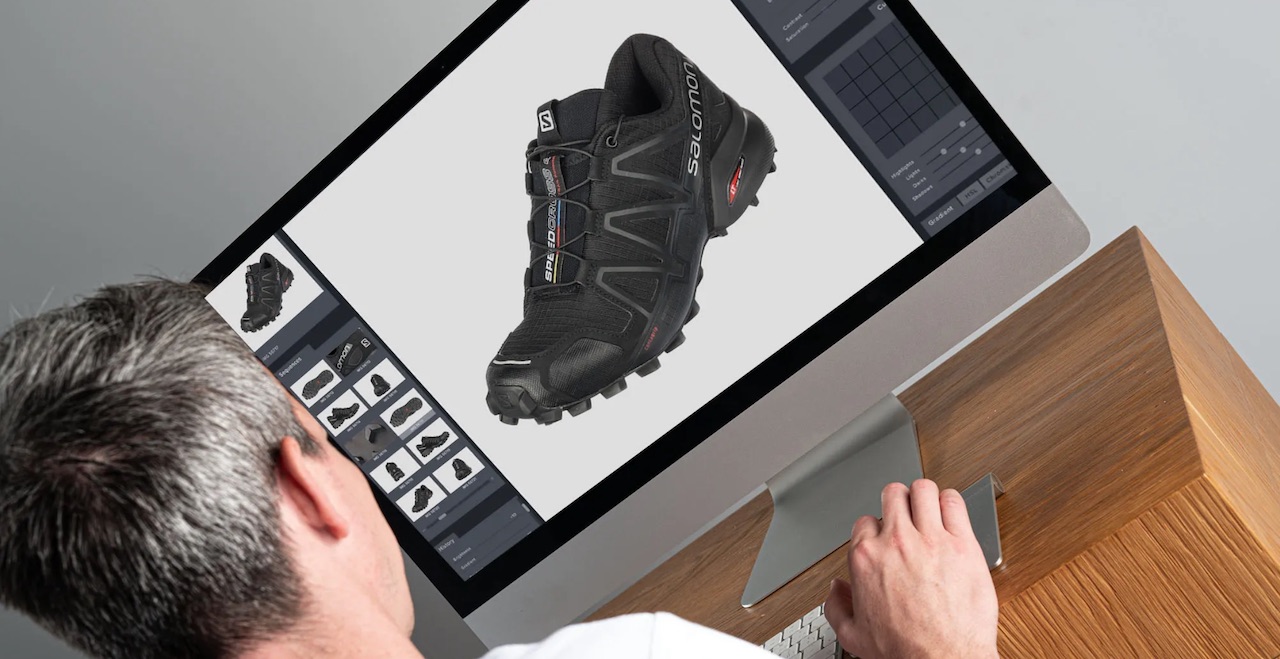
Tag en virtuel gennemgang af standardproduktionsarbejdsgangen ved hjælp af PhotoRobot hardware og _Controls software i studiet.
En gennemgang af PhotoRobot _Controls app-arbejdsgangen
Hvad er et eksempel på standardarbejdsgangen i studiet ved hjælp af PhotoRobot automatiserede fotograferingssystemer og Controls App? For at forstå det skal du starte med den grundlæggende PhotoRobot-drevne studieopsætning.
- Standardarbejdsgangen integrerer stregkodelæserteknologi til at scanne elementer og forudindstillede koder.
- Et CubiScan-dimensioneringssystem er til stede til at veje og måle emner og til automatisk at oprette metadata.
- Brugen af hyldekoder gør det muligt at sortere varer i kategorier ved hjælp af forudindstillinger for registrering og efterbehandling.
- PhotoRobot robotiserer billedoptagelse (eller optagelse af video) ved forudindstillinger på en enkelt kommando.
- Automatisk efterbehandling sker i skyen i baggrunden, så teams øjeblikkeligt kan begynde at fotografere flere elementer.
- Der er valgfri understøttelse af at tage håndholdte og detaljerede billeder med en iPhone, mens andre arbejdsstationer er i drift samtidigt.
- Udgivelse til et globalt CDN eller via API-integration sker automatisk uden afbrydelse i produktionen.
Dette er muligt takket være softwareintegration af robotter, kameraer, lys, computere, iPhones, efterbehandling, billedlevering og API-forbindelse. Opdag selv hvert trin i arbejdsgangen nedenfor. Vi giver en enkel, men komplet gennemgang af standard PhotoRobot-studieproduktionen.
1 - Vælg et arbejdsområde i softwaren
Den allerførste fase af en standard PhotoRobot-arbejdsgang er at vælge et softwarearbejdsområde i Controls App.
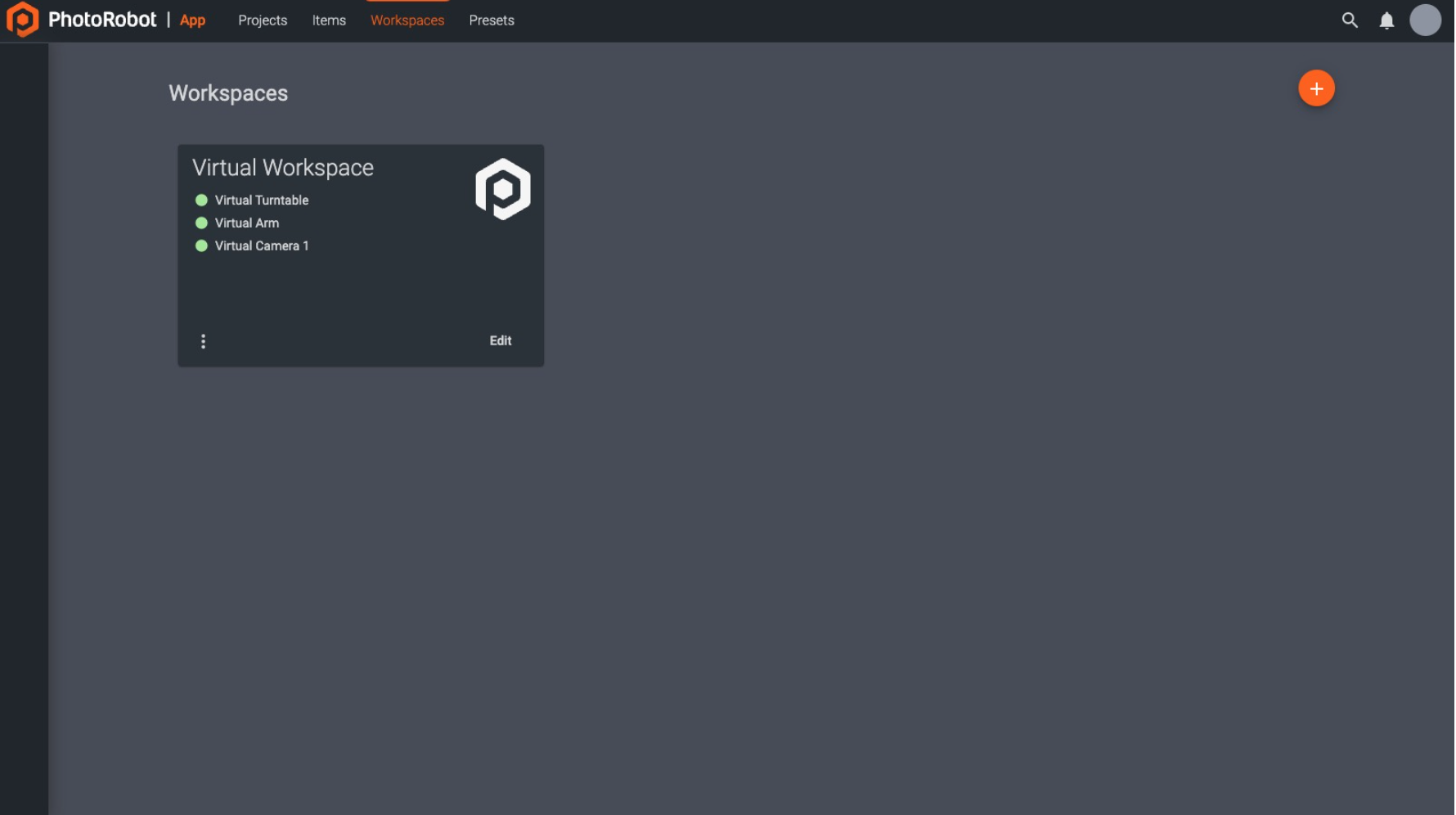
I softwaren er PhotoRobot Workspaces tilpassede lister over hardware til specifikke fotoshoots. Arbejdsområdet fortæller blandt andet softwaren, hvilket system der skal være i drift. Opsætning af et arbejdsområde forbinder softwaren til systemet, som kan være et eller flere PhotoRobot-moduler. Dette inkluderer tilslutning af kameraer, studielys og andet fotografisk tilbehør.
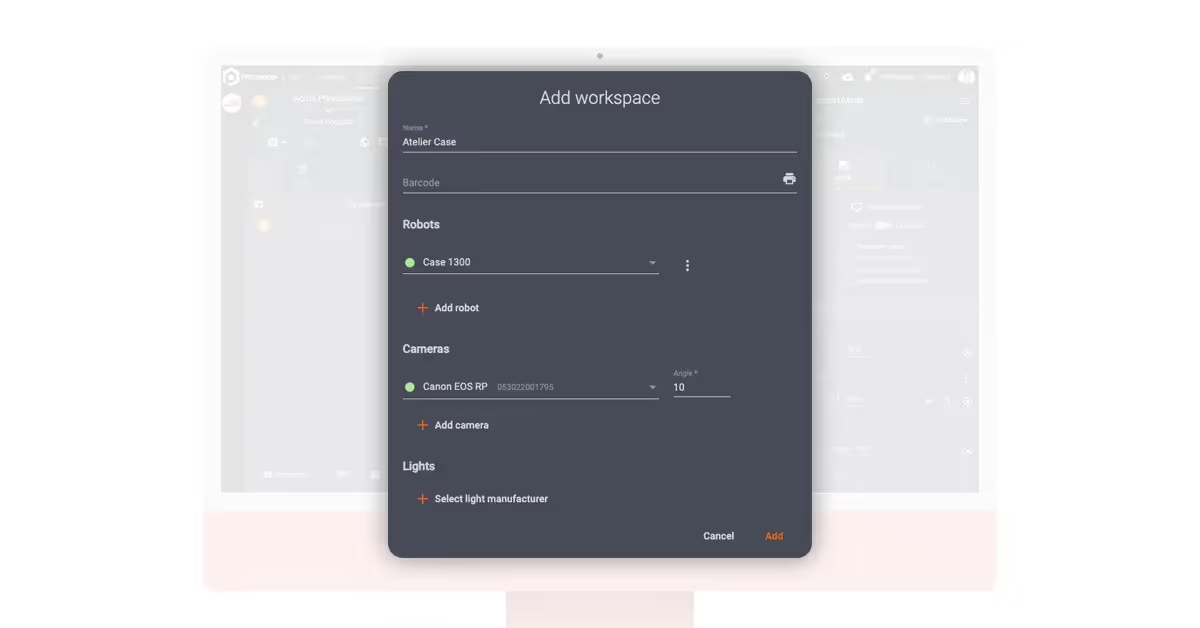
Arbejdsområdet muliggør fuld konfiguration af robotter, laserindstillinger, lysindstillinger og optagelsesindstillinger. Selvom du bruger et modul med en robotarm eller multikamerarig, er optagelsesindstillingerne for alle vinkler fuldautomatiske. Alle PhotoRobot-enheder tilsluttes via samme LAN som arbejdsstationens computer, mens kameraet tilsluttes computeren via USB. Enhederne kommunikerer og aktiveres derefter via softwarearbejdsområdet.
2 - Importer optagelsesliste
Efter konfiguration af arbejdsområdet er den anden fase af en typisk PhotoRobot-arbejdsgang at importere en optageliste.
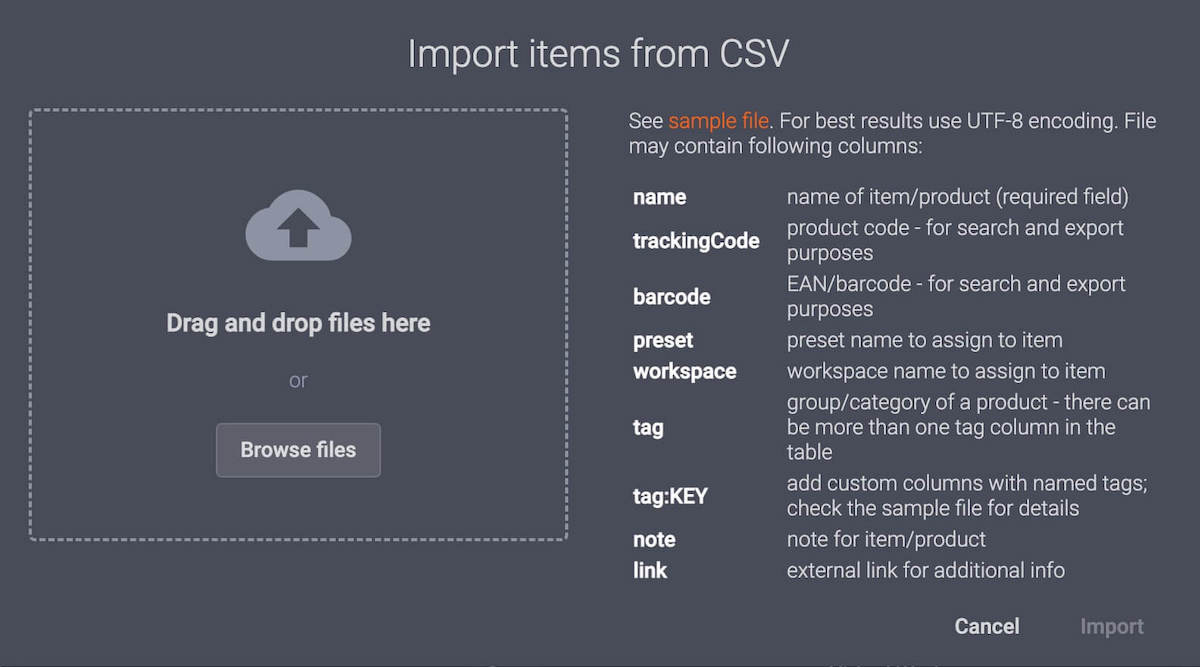
Dette er ofte via import af CSV-filer. CSV-import gør det muligt for PhotoRobot-operatører at oprette et element med dets konfigurationer i Excel for at importere til systemet. Det er dog også muligt blot at scanne stregkoder for at validere lagerbeholdning, identificere produkter og automatisk modtage varer. I kombination med CubiScan-dimensioneringssystemer kan teams derefter automatisk registrere produktvægte og -mål og automatisere fotograferingssekvenser. Dette er ud over at generere værdifulde data sammen med produktbilleder.

Det er også en af de mange måder, hvorpå PhotoRobot forenkler og fremskynder fotostudierutiner. Der er mindre menneskelig interaktion med arbejdsstationens computer og hurtigere processer generelt takket være mindre bevægelse rundt i studiet. I mellemtiden kan skydelister tilpasses fuldt ud i systemet med konfigurerbare variabler. Operatører kan tildele navne, sporingskoder, stregkoder, forudindstillinger, arbejdsområder, tags, hyldekoder, noter og links til enhver vare.
3 - Bekræft modtagelse af vare
Efter import af optagelseslisten er næste trin at bekræfte modtagelsen af genstandene i studiet.

Dette er lige før vejning og måling af emner. Processen involverer kun transport af varerne til nærliggende en robotarbejdsstation og derefter scanning af stregkoder for at bekræfte modtagelse af varer. Systemet markerer automatisk den vare, der er til stede i studiet, med validering umiddelbart efter scanning af stregkoden. Hvis varer ikke har stregkoder, er det også muligt at generere og udskrive unikke stregkoder for forskellige varer.
Derudover kan guidestyret fotostudie-workflow-software forenkle hele denne proces for produktionslinjeoperatører yderligere. Der kan være instruktioner for hver vare, fra modtagelse i systemet til måling, forberedelse, registrering og returnering af varer. På denne måde kan ethvert menneskeligt talent, selv med minimal træning, hurtigt genskabe produktionsarbejdsgange.
4 - Vej og mål genstande med CubiScan
Den fjerde fase af standardproduktionsarbejdsgangen involverer brugen af et CubiScan-dimensioneringssystem.

CubiScan er en valgfri enhed i det PhotoRobot-drevne studie, men brugen af den muliggør højere niveauer af automatisering og overordnet produktivitet. Enheden er meget populær til at introducere automatisering i forsendelses- og modtagelseslinjer. Den vejer og måler genstande (i metriske eller britiske enheder) og genererer automatisk værdifulde data for hver vare.
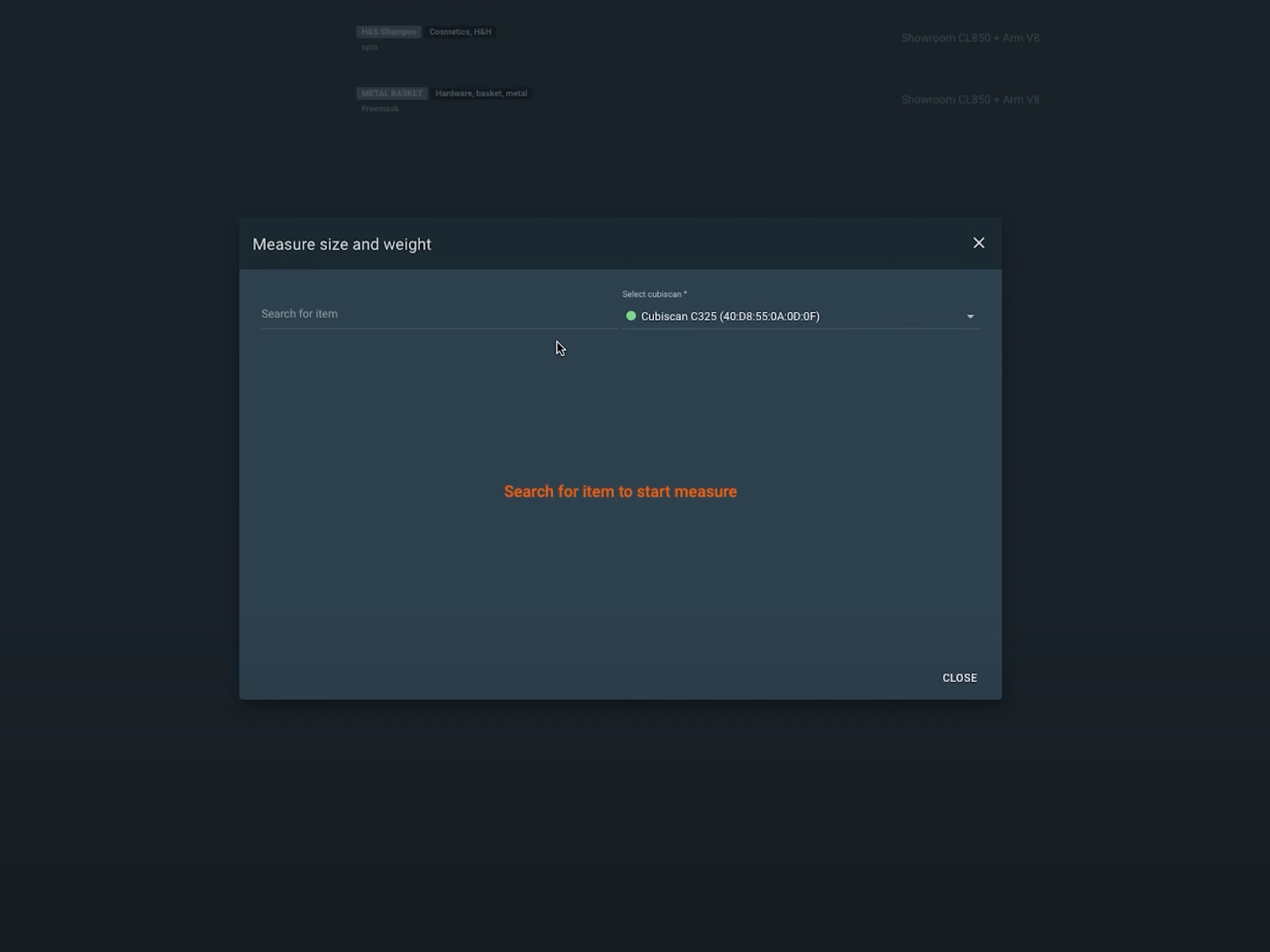
Dette muliggør automatisk registrering af varer efter deres specifikke dimensioner og mål. Dataene fungerer også til at automatisere højden af robotarmen til midten af objektet, før robotiseret indfangning begynder. Derudover er alle oplysninger øjeblikkeligt til stede i en database til automatiseret offentliggørelse af produktdetaljer sammen med billeder.
5 - Sorter varer til softwarehylder med forudindstillinger
Når modtagelse, vejning og måling af varer er afsluttet, er næste trin at sortere varer i kategorier ved hjælp af hyldekoder.
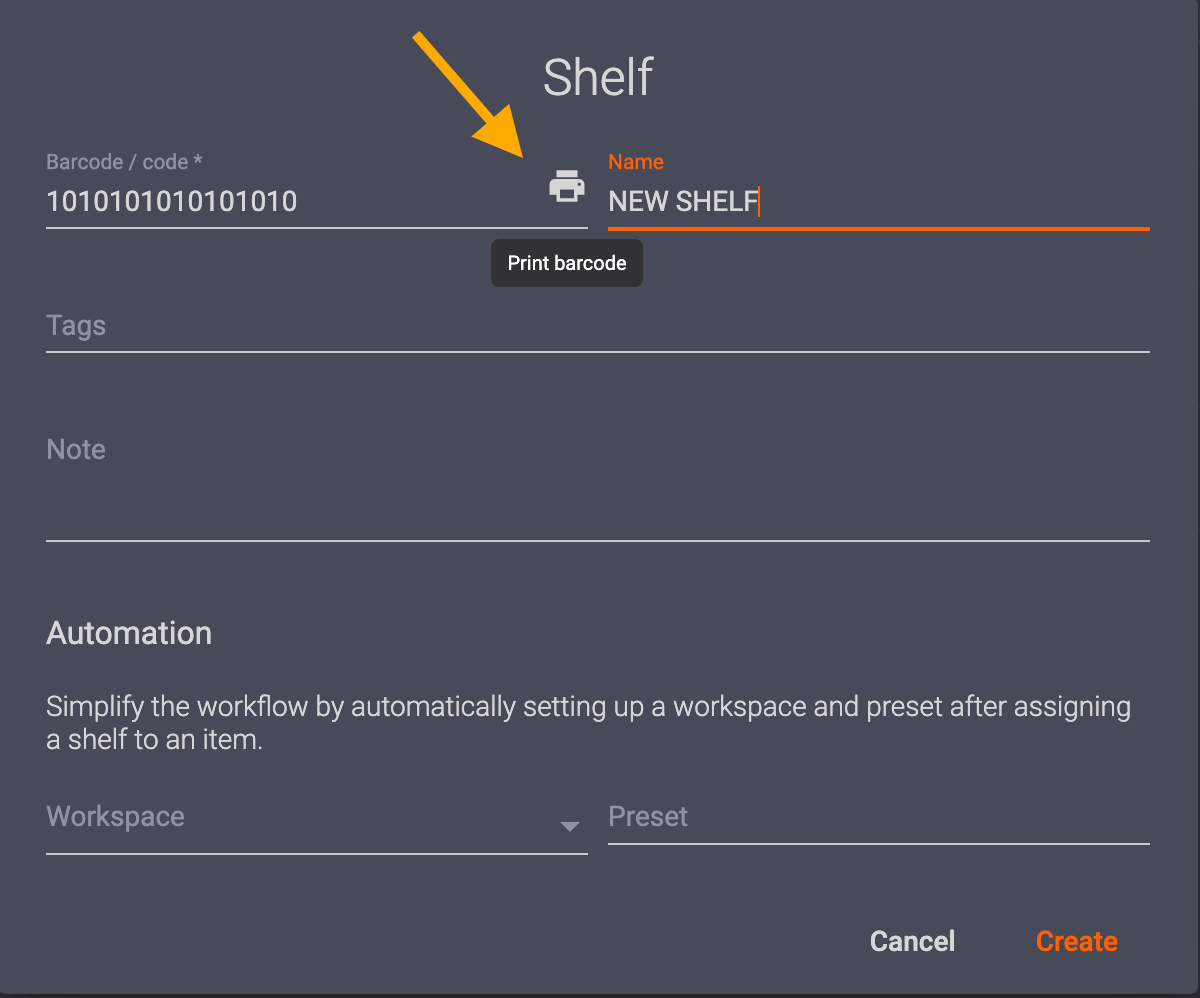
Hyldekoder er en måde at gemme konfigurerbare fotooptagelsesindstillinger og forudindstillinger for lignende typer varer i systemet. Elementkategorierne kan omfatte farve, gennemsigtighed, størrelse og mange andre fotografiske egenskaber. Det er derefter muligt at udskrive unikke hyldekoder for at sortere varer i systemet ved hjælp af deres automatiserede fotograferings- og efterbehandlingsforudindstillinger. Det eneste, der kræves, er først at scanne en varestregkode og derefter scanne dens tilsvarende hyldekode for at tildele dens indstillinger.

På denne måde kan studier placere hyldekoder på stativer, vogne eller hvor som helst i nærheden, hvor de forbereder varer til fotografering. Jo tættere på robotarbejdsstationen, jo hurtigere bliver produktionslinjen. Studier vil ofte have hyldekoder til at sortere varer efter stilguider, forskellige forudindstillinger, objektiscenesættelse, billedoverlay og mere. Hver hyldekode kan tilpasses fuldt ud, så det afhænger kun af de typer produkter, der skal fotograferes.
6 - Identificer genstanden til robotiseret optagelse
Efter produktsortering kræver identifikation af en vare, der er klar til fotografering, kun scanning af dens stregkode.

Dette vil automatisk give systemet sine instruktioner til robotiseret indfangning og efterbehandling af varen. Dette kan omfatte eventuelle forudindstillinger i varens hyldekode, f.eks. til kamera- og lysindstillinger, samt hvilke udgange, der skal optages. For eksempel kan forudindstillinger indeholde instruktioner til systemet om at udtrække specifikke 2D-billeder sammen med et 360 spin.
Det kan også omfatte trin til robotiseret optagelse af flere højder omkring objektet til 3D-spin eller 3D-modelfotografering. Med disse instruktioner er det eneste, der skal til, at placere emnet på pladespilleren. Derefter vil automatisering tage kontrol over hele fotoshootet og postproduktionen.
7 - Iscenesæt objektet på 360 pladespilleren
Dernæst er det nemt at iscenesætte objekter til fotografering og justere pladespilleren til robotarmen ved hjælp af laserstyret objektpositionering.
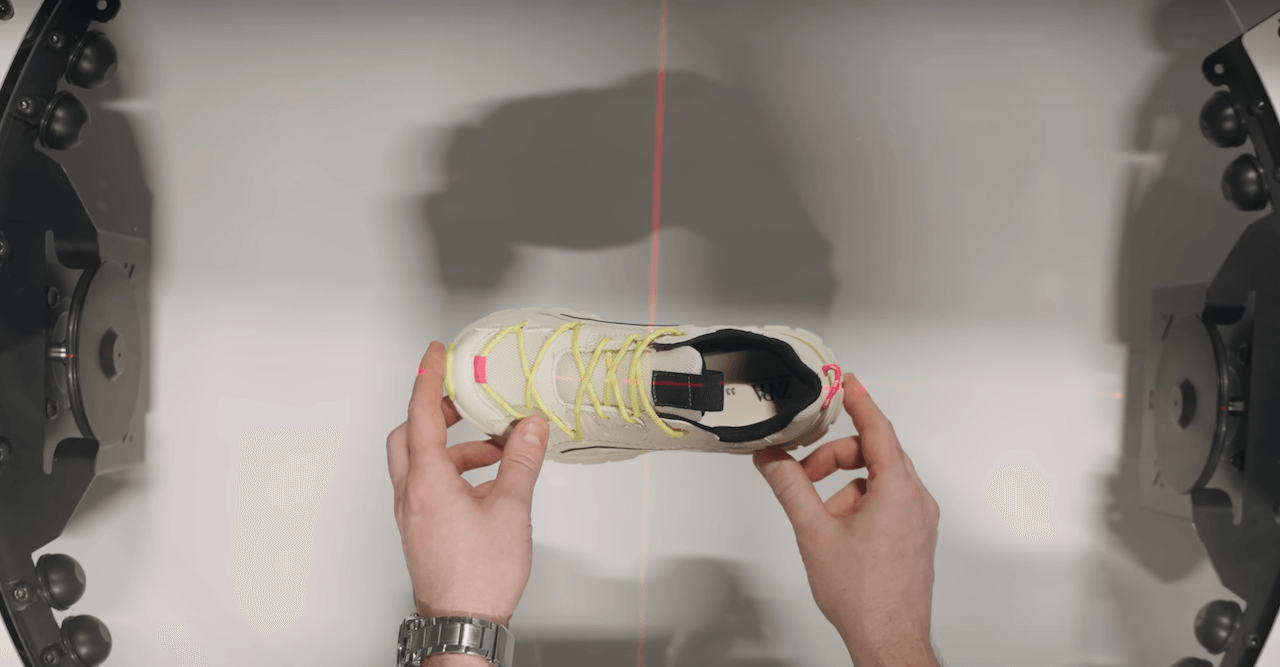
PhotoRobot 360 pladespillere og robotarme har laserpositioneringssystemer til hurtig justering af maskiner og objekter. Disse hjælper med at strømline objektopsætningsprocessen og sikrer, at robotarmen og 360-pladespilleren er perfekt justeret. Laserne giver en krydslaser til hurtigt at placere genstande i midten af pladespillerens plade til fotografering. Så snart fotograferingssekvensen begynder, slukkes laserne automatisk.
Disse objektpositioneringssystemer er især gavnlige til automatisering af 360 graders produktfotografering. Nøjagtighed er afgørende for at sikre automatiseringsfunktionalitet og for at begrænse eller eliminere behovet for efterbehandling bagefter.
8 - Automatiser optagelse af objektet
Start af optagelsesprocessen kræver kun scanning af en stregkode, et enkelt klik eller et tryk på mellemrumstasten.
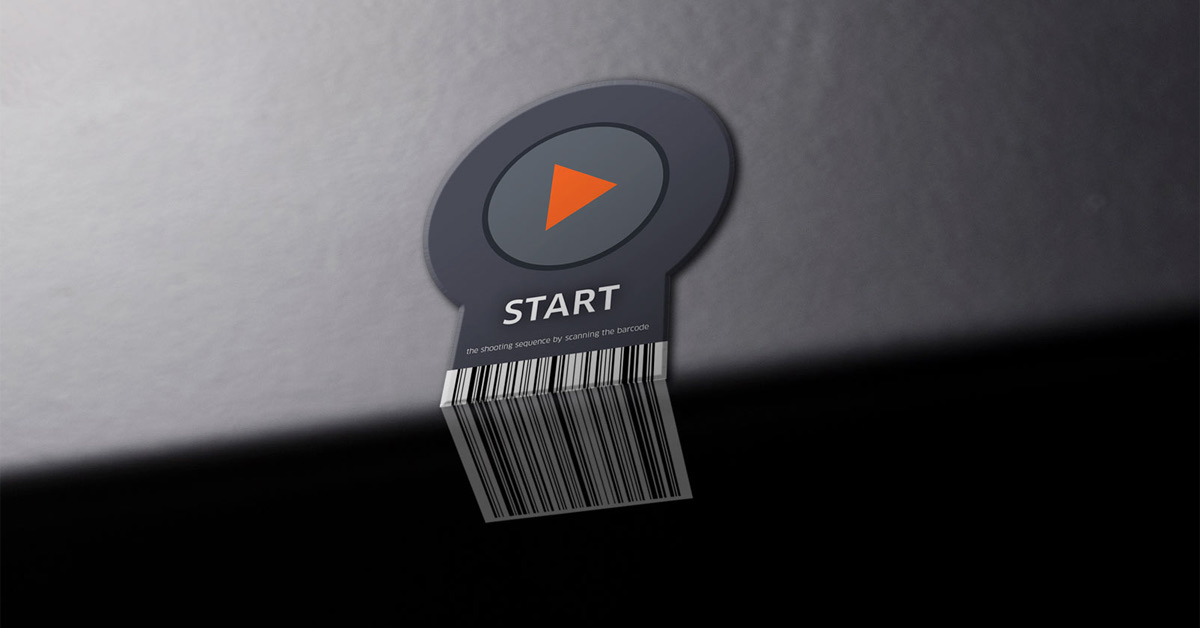
Normalt er der en startstregkode på robotarbejdsstationen for at starte den robotiserede optagelsessekvens umiddelbart efter produktiscenesættelse. Det, eller operatøren starter optagelse på arbejdsstationens computer. Start af sekvensen vil derefter slukke for laserpositioneringssystemet og udløse den automatiske lodrette justering af kameraet. Kameraets vandrette niveau vil flugte til det absolutte centrum af objektets højde. Dette er også fuldautomatisk, og ifølge CubiScans tidligere målinger af objektets dimensioner.

Efter justering af kameraet udløses studielysene, robotprocesserne og optagelsesindstillingerne automatisk. Disse følger de forudindstillede kommandoer i systemet. Blandt andre operationer instruerer forudindstillingerne pladespilleren om at begynde at rotere og udløse fjernoptagelse synkroniseret med kraftfulde stroboskoplys. Alle kameraindstillinger fungerer i henhold til forudindstillingerne, mens stroboskoplysene også er i stand til at forhindre bevægelsessløring. Forebyggelse af bevægelsessløring muliggør hurtig optagelse af 360 spins uden at skulle stoppe pladespillerens rotation.
I mellemtiden er robotarmen i stand til at bevæge sig langs en lodret akse for at automatisere registreringen af flere rækker af højder. Dette producerer 3D-spins med flere rækker og giver mulighed for hurtig generering af 3D-objektmodeller. Hvis du optager 360 produktvideo, er det også muligt at automatisere bevægelse af kameraet ved hjælp af forudprogrammerbare tidslinjer. Tidslinjerne kombinerer objektrotation med kamerasving for at skabe f.eks. en flyvende kameraeffekt med hurtige eller langsomme sekvenser.
9 - Behandl i skyen uden at spørge
Efter en optagelsessekvens tændes laserne igen, og sky-efterbehandling begynder i baggrunden uden at spørge.
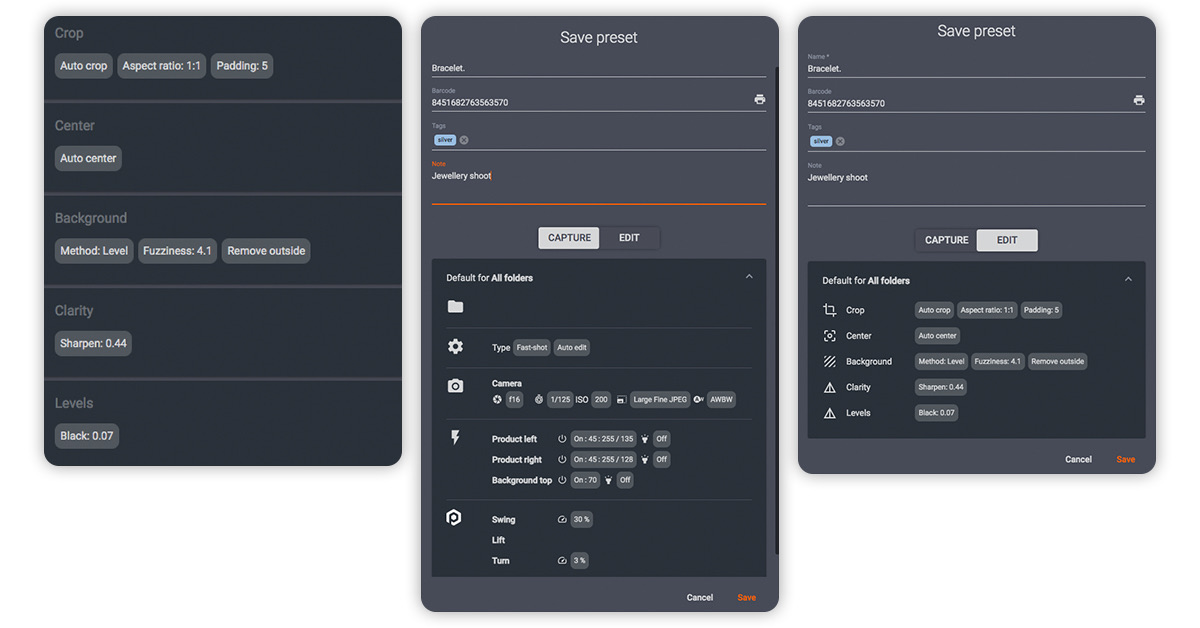
Efterbehandling i skyen frigør den lokale computer, så du kan starte en ny registreringsproces med det samme. Sikkerhedskopiering af originale billeder sker automatisk, mens fjernelse af baggrund og billedoptimeringer kører i henhold til forudindstillinger. Forudindstillingerne instruerer softwaren i at gemme filer enten lokalt i en delt mappe eller automatisk uploade til skyen. Forudindstillinger kan også udgive filer umiddelbart efter billedoptagelse til PhotoRobot Cloud eller via API til e-handelseksportfeeds.
På denne måde er der ekstremt minimalt til nul menneskelig input nødvendigt. Den næste produktarbejdsgang kan begynde, så snart en registreringssekvens er fuldført. Operatører kan iscenesætte det næste objekt på pladespilleren eller tage håndholdte og detaljerede billeder derefter, hvis det er nødvendigt.
10 - Start næste produktworkflow
Mens efterproduktionen foregår i baggrunden, kan operatører straks begynde den næste produktarbejdsgang.
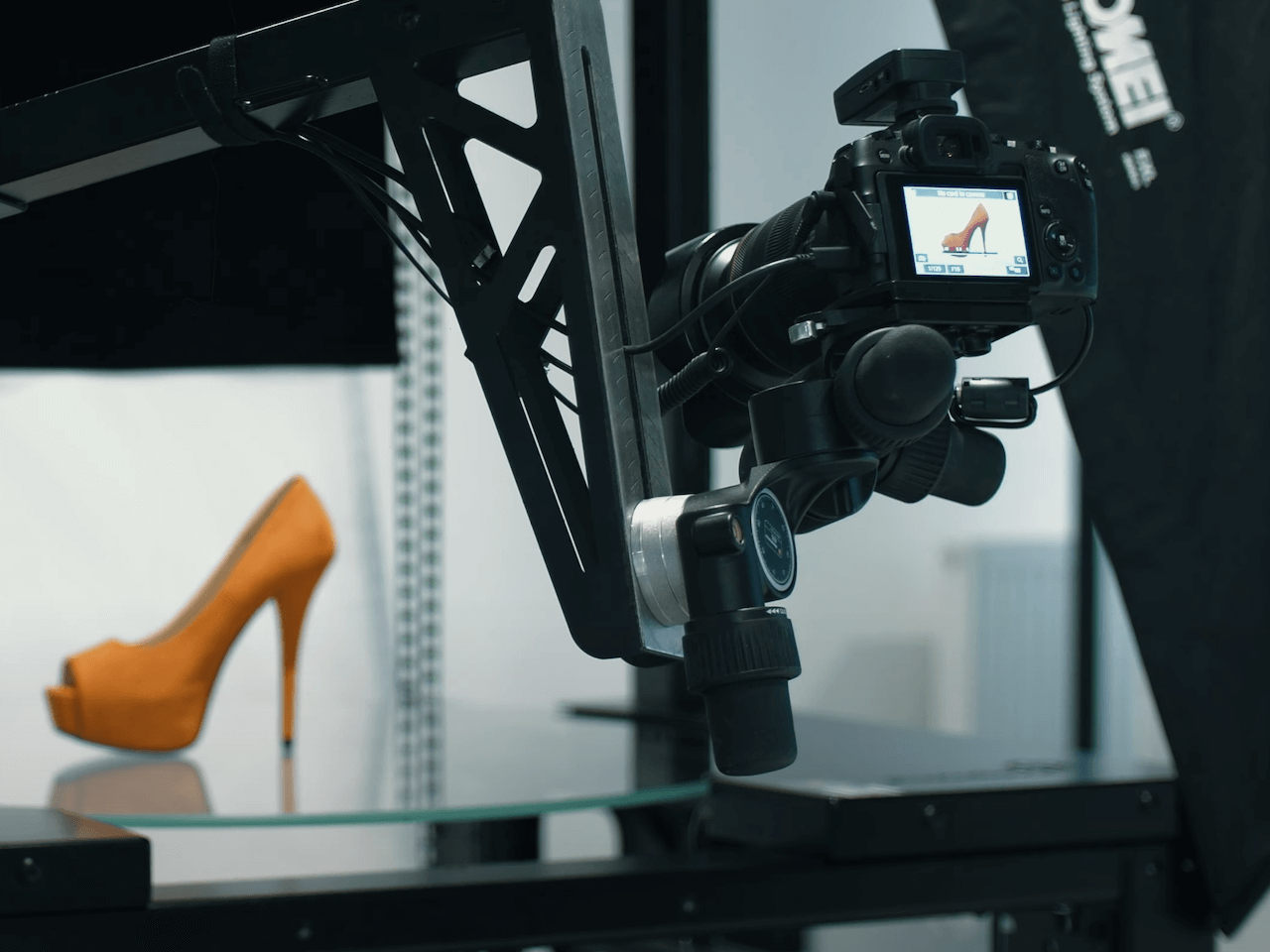
Laserne på pladespilleren og robotarmen tænder automatisk igen, så objektopsætning bliver en hurtig, gentagelig proces. Samtidig kræver genskabelse af arbejdsgangen kun hurtige scanninger af hyldekoder, produkt-SKU'er og startstregkoden. Robotiseret indfangning er igen automatisk i henhold til CubiScans målinger af det identificerede objekt og indfangnings- og efterbehandlingsforudindstillingerne.
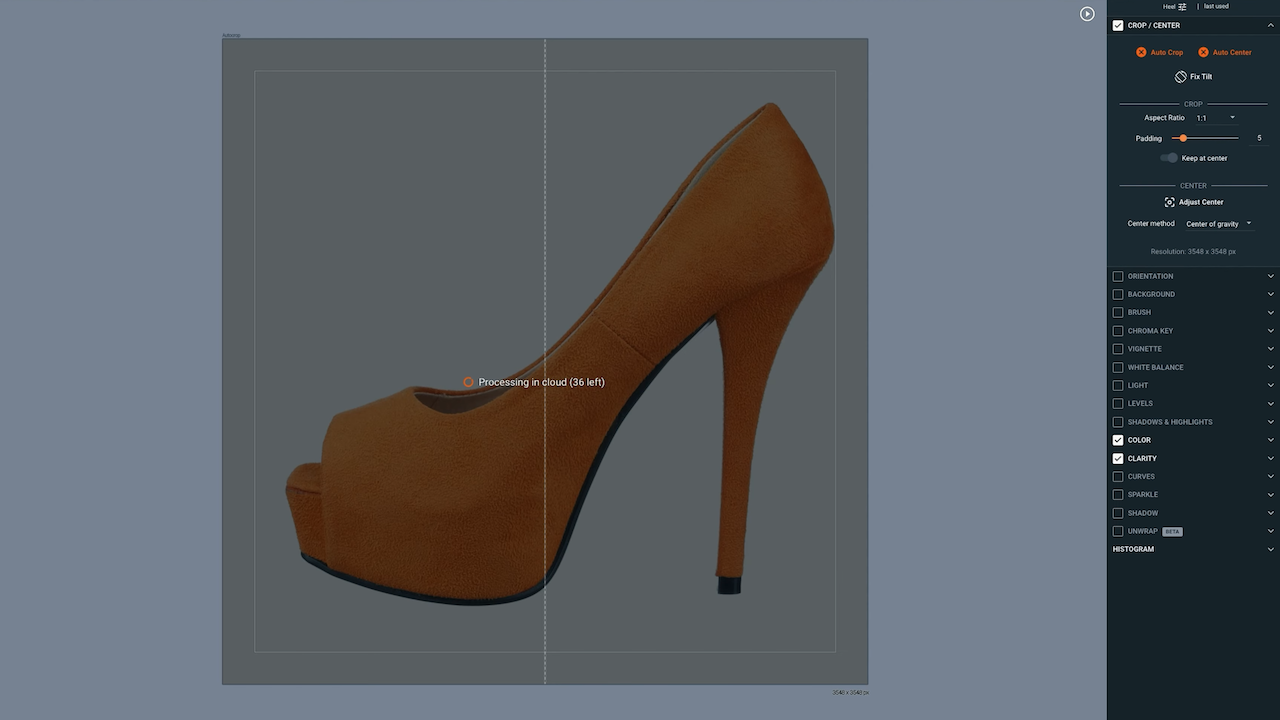
Alt imens er billeder af det første produkt efterbehandlet og ofte webklar til udgivelse inden for et minut efter optagelse. Dette inkluderer flere udgange i tandem: 360 spins, 2D-stillbilleder, 3D-spins, 3D-modeller og 360-produktvideo. Der er automatisk filnavngivning og adskillige forudindstillinger for digital asset management for jævn levering.
I nogle tilfælde kan produktionslinjer også tage iPhone-produktbilleder, hvis du bruger PhotoRobot Touch i arbejdsgangen. Disse fotos og andre håndholdte billeder importeres direkte til systemet til automatisk efterbehandling og udgivelse sammen med andre aktiver.
11 - Optag op mod 500 genstande hvert skift
Når hver arbejdsstation tilbyder en produktionstid på ca. 1 minut pr. produkt, er det næsten 500 varer pr. 8-timers vagt.

Det inkluderer komplette sæt af automatisk efterbehandlede output: produktbilledgallerier, packshot-fotografering og 360'ere. Produktion af tusindvis af aktiver er mulig på ét skift, selv i naturlige lagermiljøer uden klimakontrol. Forestil dig nu en stor produktionshal med 60+ robotarbejdsstationer. Disse kan passe ind i et rum på cirka 25.000 kvadratmeter. Det er også muligt at forbinde alle disse systemer med kontroller fra en enkelt softwaregrænseflade.
Hvis en arbejdsstation fotograferer 500 genstande pr. 8-timers skift, svarer det til en grov gennemstrømning på 30.000 genstande pr. skift ved hjælp af 60+ maskiner. For to 8-timers vagter er det op mod 60.000 genstande, der fotograferes om dagen. Output er ofte webklare, så størstedelen af billederne kan publiceres med det samme. Produktionen vil bestemt ikke altid gå 100 % efter planen, men PhotoRobot-kunder har førstehåndserfaring med at opnå output ved disse mængder. Forestil dig at fotografere 40.000 modeartikler dagligt. Det er det PhotoRobot-drevne studies kapacitet.
12 - Returner varer med softwareguider
Ved afslutningen af skiftet guider softwaren produktionslinjeoperatører gennem produktreturnering af skydelisten trin for trin.
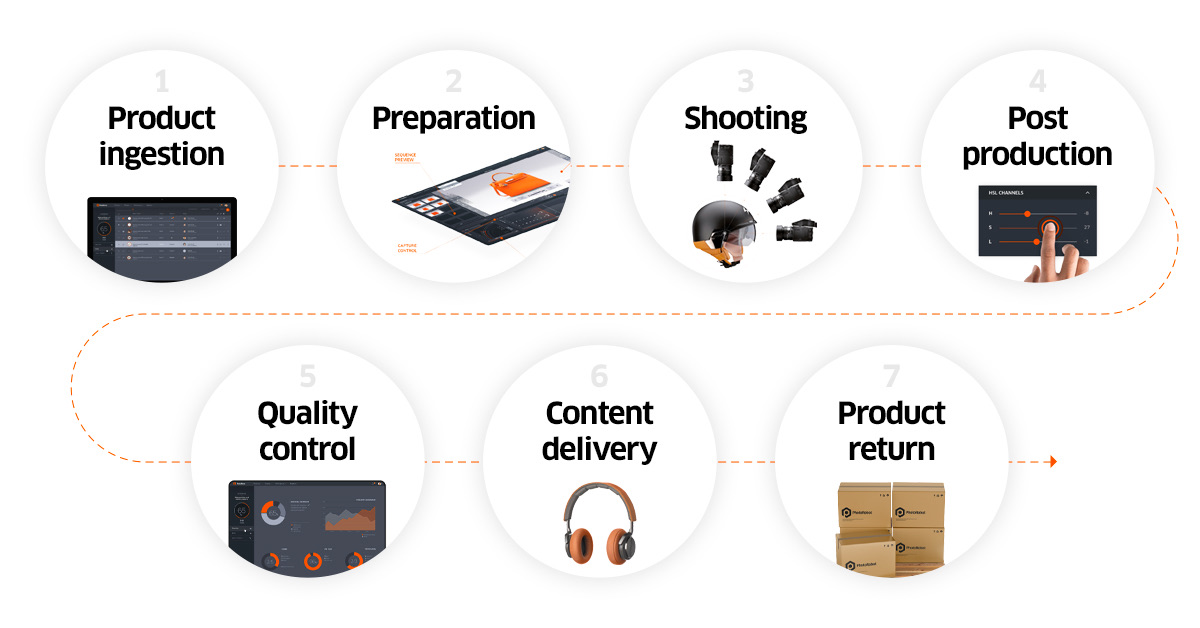
Processen er lige så glat som produktind, og udnytter stregkodelæsere til at bekræfte hver produktreturnering. Scanning af varen bekræfter automatisk returnering af varen i systemet, og genererer også en følgeseddel til kunden. Dette sikrer, at 100 % af genstandene forlader studiet med 100 % af billederne for hver genstand.

Smart Photography Workflow Software til enhver virksomhed
PhotoRobot _Controls App giver kunderne direkte adgang til de nyeste innovationer lige efter produktionen. Lås op for de nyeste funktioner og rettelser med løbende udvikling og hver opdatering, der understøtter hele PhotoRobot-økosystemet. Hver enkelt kundes unikke oplevelse hjælper med at bygge softwaren ind i en platform, der opfylder alles behov. Alt imens du bevarer fleksibiliteten til at understøtte unikke anmodninger til enhver virksomheds fotografering.




